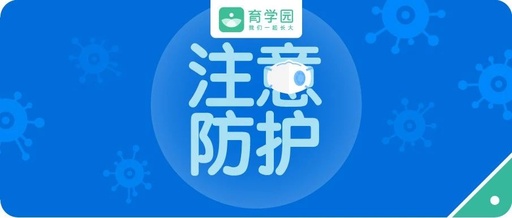怎样停止win10 windows defender
在win10系统中的“本地策略组编辑器”可停止windows defender,具体操作请参照以下步骤。
1、在电脑的开始菜单中找到“运行”选项,然后进行点击。
2、在运行对话框中输入“Gpedit.msc”命令,再按键盘上的“回车键”即可。
3、打开“本地策略组编辑器”后,依次打开“计算机配置/管理模板/Windows组件/Windows Defender防病毒程序”。
4、在右侧的窗口中找到“关闭Windows Defender防病毒程序”进行双击。
5、然后在出现的窗口中选择“已启用”,再点击“应用”按钮即可。完成以上设置后,即可停止win10 windows defender。
win10怎么关闭"启用病毒防护"提 65533
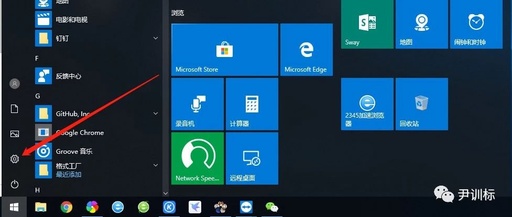
展开全部
win10关闭“启用病毒防护”提示方法
1、首先我要打开系统的控制面板,如果你已经打开了可以跳到第5步。
如果你是新装的系统,或者不知道如何打开控制面板,请跟着我操作:在桌面右键,然后点击“个性化”。
2、在“个性化”的窗口中,点击左边的“主题”,然后点击“桌面图标设置”。
3、在弹出的“桌面图标设置”窗口中勾选“控制面板”,这样“控制面板”就显示在我们的桌面了。
4、回到桌面,双击“控制面板”。
5、在“控制面板”的窗口中,我们在右上角的“类别”里选择“大图标”。
6、重要的来了,我们在众多的选项中找到“安全性与维护”这一选项,点进去。
7、在“安全性与维护”的窗口中,点击左边的“更改安全性与维护设置”。
声明:
该资讯来自于互联网网友发布,如有侵犯您的权益请联系我们。